网上报账系统操作指南Word文件下载.docx
《网上报账系统操作指南Word文件下载.docx》由会员分享,可在线阅读,更多相关《网上报账系统操作指南Word文件下载.docx(18页珍藏版)》请在冰豆网上搜索。
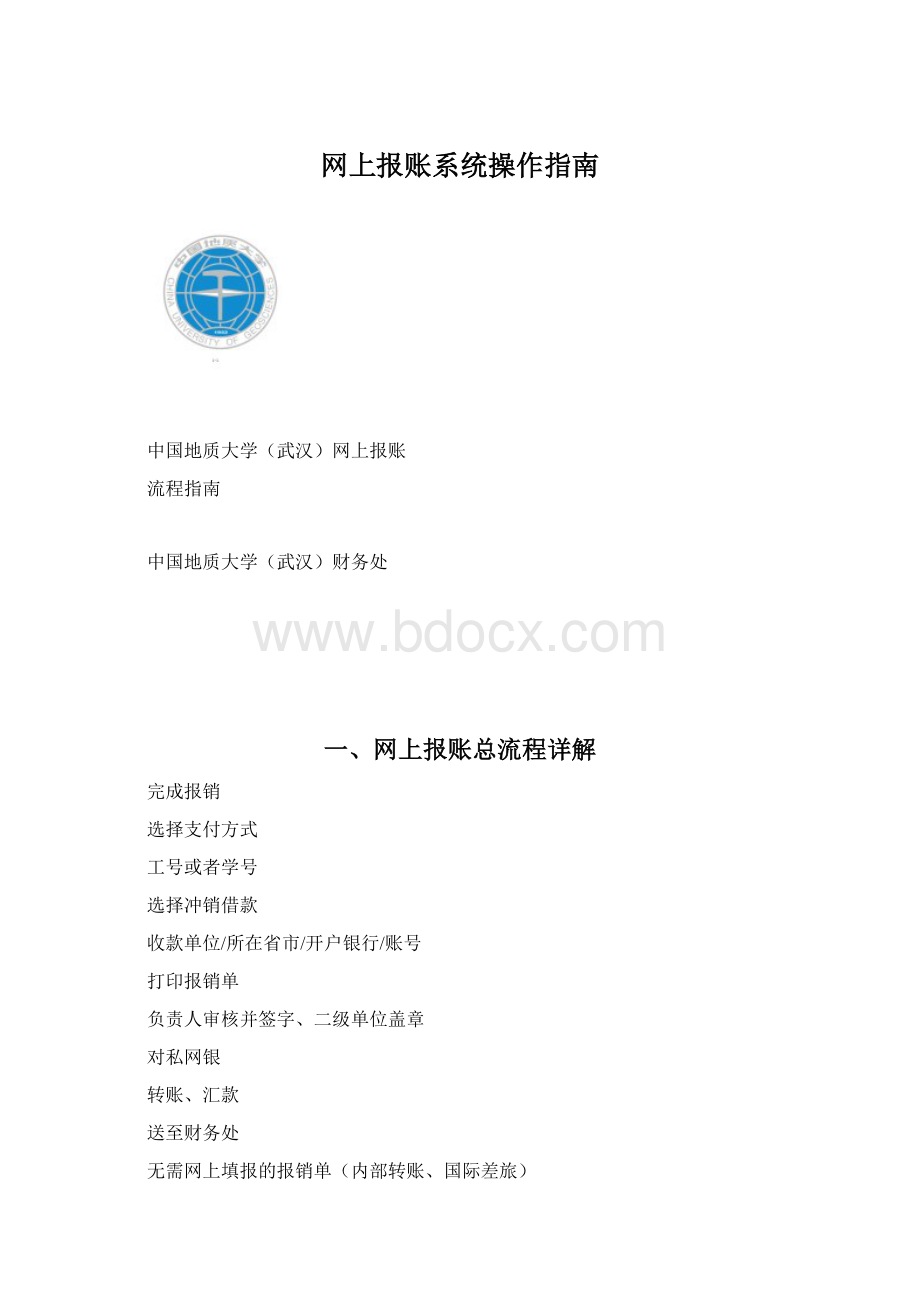
用户
网上报账系统
登录
工号、学号
日常报销业务
差旅费报销业务
借款业务
选择报销类别
1、什么是网上报账系统
“网上报账系统”是学校师生在网上完成财务报销的平台。
在校师生通过访问财务主页再进入“网上报账系统”,可自助填写报销内容、打印报销单,再将负责人已审核并签字的报销单及原始票据送至财务处办理报销业务,无需排队、直接办理、方便快捷。
“网上报账系统”借助网络信息技术,使用户可在任何一台联网终端进行报销申请、打印等操作,不受时间和空间的限制;
财务处根据用户网上提交的申请数据以及原始凭证进行审核后,再通过该系统将财务审核相应款项转入指定账户,从而快速完成整个报销过程,可以有效减少教职工排队等候时间,提高报账效率。
2、推行网上报账系统的意义
网上报账模式是对传统财务报销模式的一种创新。
它改变了传统财务报销的业务流程,将报账从“人对人”的模式演变为“机对机”的模式。
“网上报账系统”以信息化、自动化为手段,改变手工方式的低效状况,实现单据填写的规范化、业务审批的流程化、财务审核的透明化,全面提升财务信息质量,使财务信息更加准确、完整和及时。
“网上报账系统”同时与预算管理、网上缴费及网上查询等模块互联互通,不仅是对传统工作方式的重大变革,同时也为高校财务信息化建设的发展打造了一个崭新的平台。
二、各功能模块详解
1、登陆网上自助报账系统
登陆网上报账系统可以通过以下两种方式:
(1)登陆“中国地质大学(武汉)财务处”主页,点击左上角“网上报账”图标进入
(2)进入网上报账系统登录界面之后,所有在校师生首次登陆网上报账系统的账号为工号(或学号),密码为000000(六个0)。
登陆进去之后,姓名旁边可以修改密码。
(3)在登入进去之后,系统会提示“请先填写您的手机号码”,点击确定后,单击“联系方”后的“修改”填写手机号。
该手机号码作为之后报账流程中财务处与您的联系的保障,请您务必正确填写您的手机号,并完善其他基础信息。
(4)只有当正确填写个人手机号码之后,下方的“网上报账系统”和“网上申报系统”才会变为彩色,此时您才可以进入以下两个系统进行业务填报。
2、项目授权管理
用户登录系统之后,单击页面中间的“项目授权管理”,进入项目授权界面。
(1)项目授权
在项目授权模块,选择“项目授权”功能页面,在授权系统列表的下拉菜单中选择在不同的系统中给被授权人授权(现在主要为报销系统、申报系统)。
被授权人工号请务必准确填写,回车后会显示被授权人姓名。
将需要授权给被授权人的项目,勾选“授权使用”,填写截止时间(若长期有效,可将日期填的久远一点)。
“允许二次授权”栏默认为“不允许”,若更改为“允许”,则被授权人可以对校内其他师生进行授权(建议:
对学生“不允许”二次授权,以免账务混乱)
(2)取消项目授权
点击上方“取消授权”,页面显示出已经授权的项目,用户可选择一个或者多个需要取消的项目,点击上方“取消授权”,即可完成操作,操作界面如下:
(3)查看授权日志
点击上方“授权日志”,页面显示授权项目、授权人、被授权人、操作时间等信息。
3、日常报销业务
用户登录系统之后,单击页面右上方的“日常报销”,出现以下界面:
在日常报销页面的中部有重要的“注意事项”,请用户填报的时候关注。
填报的具体操作步骤如下:
(1)选择费用列支的项目。
单击“部门名称/项目编号”列下显示的“+”号,系统出现该用户负责和被授权的所有经费项目。
若用户管理的项目太多,不易直接查找,可在顶部“项目查询”中输入“项目编号”(或“项目名称”)的关键字,点击“定位”,即可显示出与该字段相关的项目,单击选中项目后返回录入界面。
返回之后,在该页面的右下角有项目额度控制信息,包含“项目名称”、“项目余额”以及“项目控制额度”
(2)填写报销内容。
单击“报销内容”下的“+”号,可进入填报界面。
日常报销按照每行子项目后的相应解释,将报销内容按照相关子项目分类。
用户对在该经费项目下填报的票据进行分类汇总后,分别在相应的子项目下,如“办公用品”、“书报杂志”等后面填写摘要、单据数和金额。
若摘要不填写,则默认为子项目内容。
填写完毕后,点击“保存并返回前一页”,返回录入界面,则该项目填报的内容即显示在相应位置。
若用户在以上界面发现项目名称选择错误,或者项目内容填写错误,只需再次点击“+”号即可回到选择界面进行修改。
用户若还想在其他项目列支其他费用,则在日常报销的录入界面中依次点击“项目名称”和“报销内容”的“+”号添加相关内容,步骤如上。
(3)在所有报销票据填报完毕后,点击该页面上面的“下一步(填写支付方式)”进入支付界面,根据需要选择不同的支付方式,具体参照“支付方式的选择”的详解部分。
(4)在选择支付方式完成之后,若未选择“提交”,则报销单进入“待提交业务状态”可返回修改,若选择“提交”,则报销单进入“已提交业务”状态不能修改。
再打印报销单,签字盖章后交予财务处。
4、差旅费报销业务
单击右上角的“差旅费报销”,出现以下界面:
在差旅费报销页面的中部有重要的“注意事项”,请用户填报的时候关注。
(1)选择项目名称并填写相应信息。
在单击“+”号选择完相关项目并返回之后,会出现如下界面。
然后再填写相应的部门名称等信息。
以上图片中“红色方框”内为必填项目。
注意:
若有多位出差人,则姓名之间用“、”隔开(如果出差人数太多,则只用填写一人的姓名,例如“张三等”,在附件中另附出差人员名称和相应职别);
出差人职别按照姓名的填写顺序填写,以方便财务人员核准每位出差人员的交通与住宿是否超过规定标准;
“人数”一栏为方便自驾差旅的核算,请如实填写。
(2)城市间交通费的填写。
汽车、火车、飞机、轮船,需点击后方“行程单”进入页面后据实填写。
自驾车差旅,请将路桥费按照顺序填写在“汽车”一栏。
下面以出差人乘坐火车为例,点击“火车”这一行后方的“行程单”进入页面填写。
往来行程采用不同交通工具的,请分别按照时间顺序在不同交通工具后方的“行程单”页面填写;
同一行的“起始时间”和“结束时间”分别代表出发和到达目的地的时间;
票别处填写“二等座、硬卧、软卧”等相关信息;
在填写完毕后勾选需要报销的行,再点击“保存并返回前一页”之后,跳转回差旅报销界面。
(3)其他信息的填写。
其他信息可在差旅费报销页面直接填写,只用填写“票据张数”和总“金额”就可以了。
因为差旅费中不能列支市内交通费,所以只有在报销自驾车差旅时,将燃油费填写在“市内交通费”一栏;
会议费和培训费都填写在一栏;
其他费用包含订票费、退票费、保险费等相关手续费,但是与差旅相关的餐饮费、邮寄费、办公用品费等在“日常报销”填写报销。
(4)生成报销单。
用户确认信息填写无误后,点击“下一步(填写支付方式)”进入支付方式填写界面,参照支付方式详解进行操作。
支付方式填写完毕并进入“已提交状态”后,用户需打印报销单,签字盖章后交至财务处。
(注意:
若需要补助,则在报销单预览界面勾选“是否需要补贴”一栏,否则默认为不需要补助)
5、借款业务
点击右上角的“借款”,出现以下界面:
具体操作步骤如下:
(1)选择科研项目。
点击“项目”右侧“+”号进入页面选择借款的项目,并依次填写借款金额、用途、冲账日期等信息。
其中:
“部门名称”:
表示借款人所在学院(部门),此处会根据用户工号自动显示;
“借款金额”:
须用阿拉伯数字填列,下方大写会根据所填写的金额自动列示;
“预计冲账日期”:
根据相关规定,借款应自发生之日起三个月内冲销完毕;
“用途”:
在下拉框中选择,如用于差旅费,还需填写“出差地点”、“出差日期”、“出差天数”、“出差人数”等信息;
“借款责任人编号”:
填写承担该笔借款经济责任的相关人员工号(或学号),学生借款金额上线不超过10000元。
(2)在确认借款单所有信息填写无误之后,单击“下一步”。
单击提示对话框“确定”按钮,进入支付界面,选择支付方式并确定之后,页面会跳转回借款页面,请再次核对借款信息后,点击“下一步(提交)”。
(3)在“已提交业务”中选中该笔借款报销单,打印并签章后交至财务处
6、支付方式的选择
在日常报销和差旅费报销界面显示共有四种支付方式,分别是冲暂付、汇款(支票)、网银对私(校内、外)。
如下图:
(在页面下方会显示用户此次填报的金额)
报账人员根据本次报账需要填写一种或者多种支付方式(多种支付方式的合计金额等于本次报销金额)。
下文将对四种支付方式一一介绍:
(1)冲暂付(即冲借款方式):
在支付方式页面下,向右拖动下方滑动条,单击第一行末“冲借款”按钮。
系统界面显示出该负责人项下所有借款,如下图所示:
单击需冲销的借款右侧“是否冲销”列下的复选框;
在冲销金额中填写本次需冲销的金额,确认无误后,点击“冲借款”。
若冲销金额填写错误,可以单击下方冲暂付最右侧“删除”按钮,删除该笔冲借款方式,然后再按照上述步骤重新操作即可。
若还有多余金额想选择其他方式,可点击“隐藏暂付信息”后,继续选择其他付款方式。
(2)对公转账(将金额转到对方单位账户):
转账和汇款都属于此种付款方式。
若选用对公网银,用户务必正确填写对方单位全称、所在省市(转账为湖北省武汉市)、对方单位的开户银行、对方单位账号、金额等信息。
(3)对私网银(校内):
该方式相当于之前报销使用的POS刷卡方式,是针对个人的业务。
需正确填写用户想要支付对象的工号。
系统自动默认的是付款给“本人”(也就是填报人员),校内人员统一是中行卡号若对个人付款多于一项,可以点击页面右侧“新增”实现。
一次报销业务可以同时选择多种支付方式。
每一种支付方式也可以选择多次,通过“新增”按钮即可实现。
只要查看页面右下角差额,差额若为0,则表示报销发票金额与支付金额完全一致;
若选择对公网银,用户务必依次正确填写对方单位全称、所在省市、对方单位的开户银行、对方单位账号、金额等信息;
冲借款方式所显示的借款为用户所负责的项目经费中包含的所有借款,不仅仅只有以用户名义借出的借款,若用户有其他未被授权的项目的借款,则在冲借款的时候是看不到这一条暂付款的。
7、报销单状态查询更改
报销单状态共有五种:
待修改业务、待提交业务、已提交业务、已完成业务、失败业务。
(1)待修改业务:
在“待提交业务”中发现报销单有问题需要更改,而退回修改的业务。
在左边勾选需要修改或者删除的业务,在最右方点击“修改”或者“删除”。
点击“修改”的业务将会退回到填报界面。
(2)待提交业务:
在填报完报销单并选择了支付方式之后,并没有点击“下一步(提交)”的业务,将自动进入“待提交业务”。
待提交业务若有问题,可以退回到“待修改业务”状态进行修改。
在左方勾选需要修改的业务,点击“退回修改”,再去“待修改业务”中查找报销单并修改;
若点击“确认提交”,则进入“已提交业务”状态。
(3)已提交业务:
在该状态下的业务,若“状态查看”显示财务已收单,则不能“取消提交”;
若右侧“状态查看”显示“该笔业务财务处还未接收”,则可以点击左侧“取消提交(冲正)”将报销单退回到“待提交业务”。
(4)已完成业务:
显示财务已经处理完毕的业务。
(5)失败业务:
显示财务处退回的业务。
三、网上报账系统注意事项
1、不改变报账规定和审批程序
实行网上报账系统后,仅仅只改变了学校师生以往的填报方式,相关的财务报账规定、相应的制度和审批程序不变。
同时,由于报账人不能再现场与财务人员沟通,所以请务必按照您填写的顺序来规范黏贴票据,若由于票据黏贴不规范导致财务报销金额与师生填报金额有差入,由报账人自行承担。
2、部分需要填写纸质报销单的要求
实行网上报账系统后,报账人在线填报并提交之后,可以打印有二维码和条形码的预约单,不需要再填写以往的“非定额报销单”、“差旅报销单”等。
这里需要特别说明的是,内部转账和国际差旅业务不在网上报账系统上填报,还是按照传统方式填写“内部转账单”和“差旅报销单”,与其他预约的报销单在预约日一起交予财务处。
3、劳务费报销补充说明
各项目支出的劳务费、专家咨询费、三助以及校外人员劳务费等暂时不在网上报账系统填写,通过财务处主页“数据查询”进入后,按照原先方式在网上填写后,再交至财务处。
4、差旅费报销补充说明
差旅费填报为“三个一”原则,“一个项目、一趟差旅、一张报销单”
出差人员姓名和职别一定要按照对应的顺序填写,便于财务人员核对交通工具和住宿的标准。
若报账用户需要差旅补助,请在打印报销单之前,在预览界面勾选“是否需要补贴”一栏,否则默认为不需要补助。
所有报销单上均有“校领导”一栏,只有在需要校领导签字的情况下,才需填写此栏,其他情况下此栏可以不填写。
在差旅费报销选择支付方式时,下方填报金额为不含补助金额。
若选择支付方式仅为“冲借款”,则补助部分也将冲入借款,若借款冲完,则多余部分打入填报用户对私网银(工号);
若支付方式为“冲借款+对私网银”,则补助直接打入用户选择的对私网银;
若仅为“对私网银”,则补助部分也打入用户选择的对私网银。
5、系统使用环境要求
请确认您使用的计算机屏幕分辨率至少为1360*768,使用WindowsXP及以上操作系统,采用IE8.0及以上版本浏览器,并连接校园网络。